Zašto se pojavljuje plavi ekran smrti, kako ga ukloniti i što znače kodovi pogrešaka

- 3488
- 359
- Alan Lueilwitz
BSOD ili "plavi zaslon smrti" u prozorima mogu se pojaviti iz različitih razloga. Polazeći od neispravnosti u zasebnom programu, završavajući razgradnjom važne opreme. Ako ste vidjeli BSOD samo jednom, prerano je zvučati alarm. Ali ako je neuspjeh redovan, onda postoje neki problemi s računalom. I moramo obratiti pažnju na informacije koje su prikazane u pogrešci.

Struktura plavog zaslona
Mirno ste radili za računalom i vidjeli ste u Windows 7 "plavom ekranu smrti". Što učiniti u ovom slučaju? Nemojte odmah ponovno pokrenuti računalo. Pogledajte kod pogreške. Na njemu ćete shvatiti da je "slomljeno". I možete eliminirati uzrok neuspjeha.
Kad se pojavi BSOD, obratite pažnju na odjeljke:
- "Čini se da je problem uzrokovan". Postoji datoteka zbog koje je neuspjeh nastao;
- Malo u nastavku bit će naziv pogreške;
- "Tehničke informacije". Tehničke informacije. Nakon riječi "zaustavi" treba napisati broj pogreške. Na primjer, "0x0000007e" ili "0xc0000135";
- Slijedi ime upravljačkog programa i adresa pogreške.
Svi ti podaci moraju se spremiti.
Uzroci pogreške
Sjetite se što se dogodilo prije nego što je nastalo "plavi ekran smrti". Tako da možete shvatiti što učiniti s tim. Na primjer, spojili ste novi uređaj, instalirali program, ažurirali sustav ili prenijeli nelicencirane upravljačke programe za Windows. Ako je to nakon toga započeo problemi, tada ste pronašli krivca. Također možete odrediti razlog ako pogledate kodove pogrešaka.
To je ono što vodi do neuspjeha:
- Nekvalitetnosti hardvera. Tvrdi disk, RAM, mrežna kartica, video adapter može se oštetiti;

Uzrok problema može biti neispravnost tvrdog diska
- Spojeni su nespojivi uređaj ili oprema. Pretpostavimo da ste odlučili staviti nove RAM ploče ili pričvrstiti vanjski tvrdi disk. I nakon toga Windows je počeo "letjeti" u BSOD -u;
- Sukob softvera, posebno, vozači;
- Na tvrdom disku nema dovoljno slobodne memorije;
- Kvar u BIOS -u ili lošem firmveru;
- Pregrijavanje;
- Ažuriranje sustava Windows ili pojedinačne usluge. Uz ovo, možete preuzeti ogroman broj pogrešaka. Čak ni licencirani programi nisu sigurni od njih. Ako se BSOD pojavi nakon ažuriranja sustava, samo ga izvadite. I pričekajte dok se ažuriranje ne ispravi i optimizira;
- Kontakt žica i unutarnje opreme. Na primjer, kabel je pao u oštrice hladnjaka;
- Zlonamjerni softver koji je oštetio važne datoteke;

Zlonamjerni softver
- Korisničke radnje. Netko je pokušao "rastjerati" računalo. Ili izbrisani podaci sustava.
Kodovi pogrešaka
Da biste razumjeli kako se riješiti problema, morate vidjeti kodove pogrešaka. Plavi zaslon smrti pruža potrebne informacije. Ali popis takvih brojeva je ogroman. Uostalom, sve se može slomiti. I nije jasno što u ovom slučaju učiniti. Evo najčešćih kvarova:
- "0x0000000x", gdje "x" ("x") - brojevi od 1 do 5. Stvarno za Windows Server 2003 i Win XP s paketom za ažuriranje SP pojavljuje se prilikom instaliranja nekih antivirusa. Da biste popravili sve, preuzmite ažuriranje "KB887742" iz centra za ažuriranje ili s službene Microsoftove web stranice;
- "0x0000000a" i "0x0000000x", gdje je "x" jednak brojevima od 6 do 9. Oštetio vozača. Ili postoje nespojivi programi/oprema;
- "0x0000000x", gdje "x" može biti brojevi od 13 do 19. Kodovi znače da nema veze s memorijskom pločom. Ili veza s tvrdim diskom na kojem se nalazi odjeljak za ljuljanje;
- "0x0000001f" i "0x0000000x", gdje "x" - brojevi od 20 do 23. Pogreška pri čitanju/snimanju podataka. Pojavljuje se u masti datotečnih sustava. Razlog može biti raspad tvrdog diska ili snažne fragmentacije podataka. "Plavi zaslon smrti" s ovim kodom nastaje i zbog nespojivih antivirusa i vatrozida;
- "0x00000024". Isto, ali za NTFS datotečni sustav;
- "0x0000000x", gdje "x" - brojevi od 28 do 35. Problem s vozačima ili RAM -om;
- "0x0000000b", "0x0000000c", "0x0000000D". Povezan s softverskim kvarovima za zvučnu ploču Sound Blaster Live;
- "0x00000051". Nastaje ako sustav ne može pročitati bilo koji element registra. To se događa kada je oštećen sustav ili oprema;
- "0x00000057". Nešto nije u redu s mrežnom pločom;
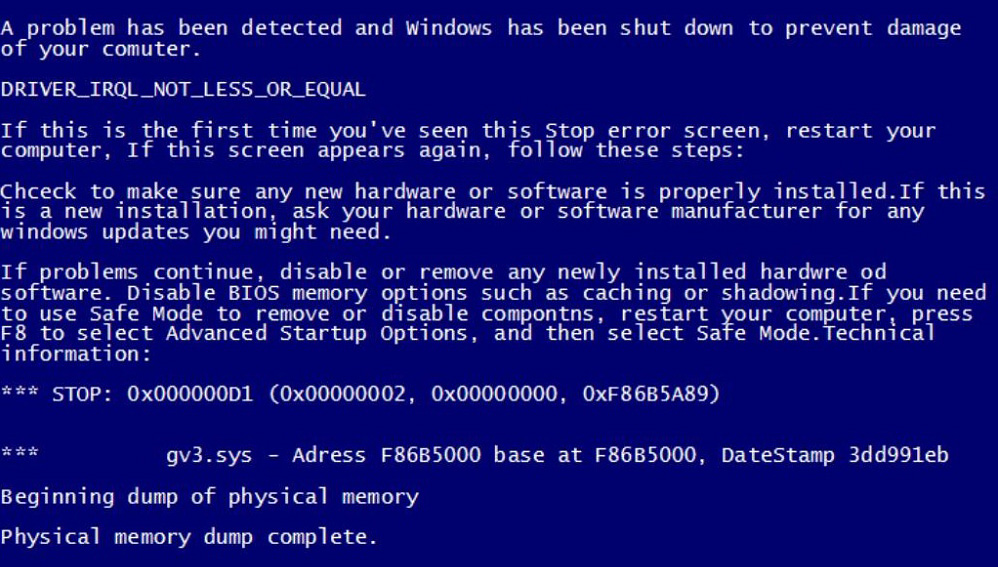
Primjer zaslona smrti
- "0x00000069". Netočna instalacija sustava ili nepravilna konfiguracija;
- "0x00000073". Dio registra je oštećen. Ili nema dovoljno slobodne memorije;
- "0x0000007e". Može se pojaviti prilikom ažuriranja Windows. Iz nekog razloga, ažuriranje je uzrokovalo neuspjeh. Da biste ga eliminirali, trebate vratiti sustav;
- "0x0000008e". Poremećaj RAM -a. Ili RAM moduli su međusobno nespojivi;
- "0x000000Fe". Kritični neuspjeh u USB kontroleru;
- "0x00000104". Problem s upravljačkim programom video adaptera ili BIOS firmware;
- "0x1000007e", "0x1000008e" ili "0xc000009a". Windows System Core nema dovoljno resursa za stabilan rad. Osloboditi RAM -a i lokalno sjećanje;
- "0x80070570". Sustav je pogrešno instaliran. Problem može biti u samom instalateru;
- "0xc0000135" i "0xc0000218". Važne dinamičke knjižnice su oštećene ili odsutne. BSOD pokazuje koji objekt nije dostupan;
- "0xc0000221". Problem s vozačem ili knjižnicom;
- "0xdeaddead". Sam korisnik pokrenuo je hitno zaustavljanje sustava.
Popis je dovoljno dug. Ima stotine različitih brojeva. Možete unijeti kôd kvara u tražilicu kako biste saznali detaljne informacije. Ili ga pogledajte na web mjestu "bsodstop.Ru "(Tab" BSOD: Opis pogrešaka "). Postoje i upute u kojima je opisano što učiniti u svakoj situaciji.
Ako isti kvari nastaju s različitim objektima (kodovi se podudaraju, ali imena datoteka nisu), najvjerojatnije problem nije u sustavu, već na tvrdom disku. Napravite sigurnosnu kopiju važnih podataka što je prije moguće. Ako se nađu u oštećenom sektoru, bit će ih teško vratiti.
Pogledajte kôd ako je sustav ponovno pokrenut
Kako saznati broj kvara ako se računalo ponovno pokrene kada BSOD? I jednostavno nemate vremena za čitanje poruke.
Kodovi "plavog zaslona" mogu se pogledati u deponima. Oni su u katalogu sustava Windows \ miniDump. Da bismo otvorili ove datoteke, potreban nam je program BluesCreenView. Pronađite ga na Internetu, instalirajte i otvorite. Skenirat će deponije i dati im popis. Datoteke u kojima postoje podaci o neuspjehu bit će označene crvenom.
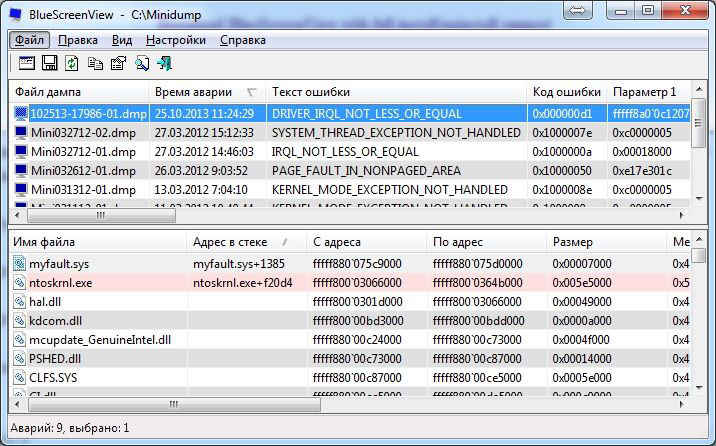
Prozor programa BluesCreenView
Kako popraviti pogrešku
Oprema se slomila
Ako se oprema pokvari, malo je vjerojatno da će se popraviti kod kuće. Ali ponekad je dovoljno da ga isključite i ponovo uključite. Pretpostavimo, kodom pogreške postalo je jasno da nije bilo pristupa RAM -u. Evo što učiniti:
- Odvojite računalo. Ne kliknite samo gumb "Isključeno", već uklonite vilicu iz utičnice;
- Otvorite poklopac sistemske jedinice;
- Pronaći tamo Ram ploče;

Iz gnijezda izvlačimo RAM ploče
- Nježno ih izvucite iz gnijezda. Potrebno je povući zasun koji ih drži;
- Umetnite ih natrag;
- Uključite računalo i provjerite radi li sve.
Isto se može učiniti s tvrdim diskom i s video adapterom i sa zvučnom karticom. Ali ako niste upoznati s unutarnjim uređajem računala, bolje je to povjeriti profesionalcima. Ne izvlačite sve detalje iz sistemske jedinice.
Ako nije pomogao, onda je oprema postala neupotrebljiva. To treba promijeniti.
Odspojite vanjske uređaje
Vrlo često se pojavljuje BSOD kada su tvrdi diskovi ili drugi vanjski uređaji spojeni na računalo. Kako popraviti "plavi ekran smrti" u ovom slučaju? Odspojite opremu. Pokušajte ga umetnuti u drugi luk. Pogledajte kako se prikazuje u upravitelju uređaja. Provjerite postoji li model uskličnika pored imena. Ažurirajte upravljačke programe.
Možda se ne radi o računalu, već u kontroleru porta. Ako je neispravan, treba ga isključiti.
Problemi s datotečnim sustavom ili tvrdim diskom
Pokrenite ček i obnavljanje sistemskog diska. Za ovo:
- Kliknite na njega desnom gumbom miša;
- Točka "svojstva";
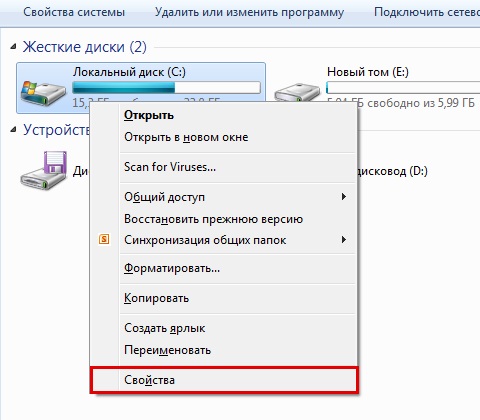
Ulazimo u "svojstva"
- Tab "Service";
- Gumb "Provjeri";
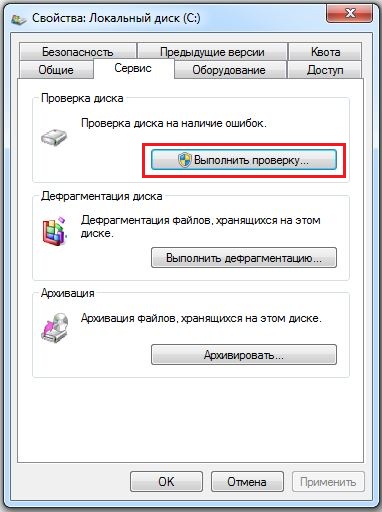
Kliknite na "Provjeri"
- Stavite krpelje na sve točke. Konkretno, potrebna nam je opcija "Vrati oštećene sektore";
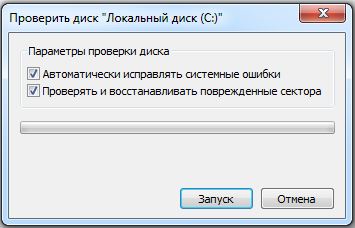
Stavite kvačicu pored "Vrati oštećene sektore"
- Gumb "Pokretanje";
- Usluga će upozoriti da će započeti provjeru sljedećeg lansiranja sustava;
- Ponovno učitajte računalo;
- Započet će obnavljanje diska. Ovo može potrajati dugo. Ne prekidajte postupak.
Neuspjeh programa
Evo kako ukloniti "plavi zaslon smrti" ako je problem u samom sustavu ili programima instaliranim na njemu:
- Uklonite sve što je instalirano neposredno prije kvara;
- Ako ne pomogne, napravite sigurnosnu kopiju;
- Idite na pokretanje - Programi - Standard - usluga;
- Kliknite na "oporavak sustava";
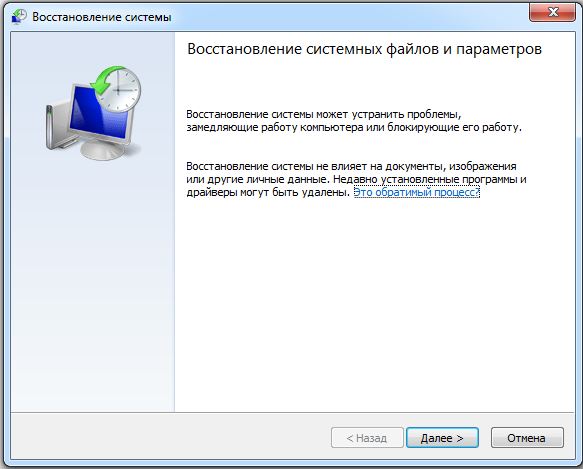
Obnovi sustava
- U prozoru koji se otvara označite stavku "Odaberite točku oporavka";
- Ako je potrebno, stavite ček u "Pokažite sve točke oporavka";
- Oni pokazuju vrijeme kada je napravljena sigurnosna kopija i što se dogodilo (instalacija, uklanjanje, ažuriranje);
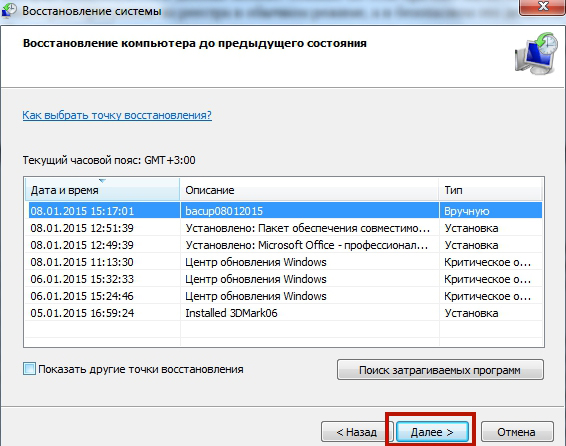
Točke oporavka
- Odaberite odgovarajuću točku i potvrdite;
- Ne isključujte računalo dok obnova ne završi.
Povratak sustava će se dogoditi. Vratit će se u stanje u kojem je bilo prije pojave pogrešaka.
Druge opcije
- Skenirajte sustav dobrim antivirusom;
- Očistite tvrdi disk smeća. Izbrišite nepotrebne datoteke. Ali nemojte dirati podatke o sustavu. Možete koristiti ugrađene Windows (Start - Programi - Standard - Usluga - čišćenje diska) ili instalirati programe za to: na primjer, ccleaner;
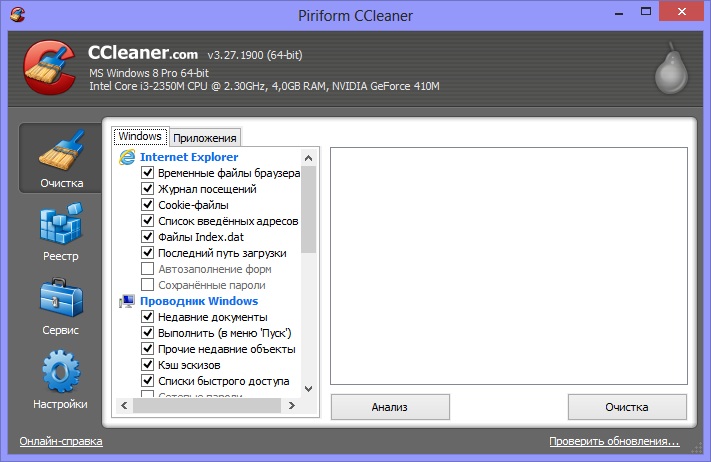
CCleaner program
- Ima smisla popraviti pogreške u registru. Ali nemojte to raditi ručno. Koristite popravak registra, pokretanje registra i slično;
- Ako imate instalacijski disk sa sustavom, pokušajte ga ponovo instalirati ili vratiti oštećene datoteke;
- Ažurirajte sve upravljačke programe. Preuzmite trenutna ažuriranja.
Ako se "plavi zaslon" pojavi prilikom uključivanja
Ako se "plavi zaslon smrti" pojavi odmah nakon uključivanja računala, nećete ući u sustav. I nešto će biti teško popraviti. Stoga morate pokrenuti računalo s diska za utovar ili pogon. Ako ga nemate, upotrijebite instalacijski CD s Windowsom. Besplatni program DRWEB -a - "Live Disk" je također prikladan. Može se preuzeti na web mjestu "Freedrweb.com ":
- Kad se PC pokrene (na prvom "okviru"), ključ će biti naznačen na kojem trebate kliknuti da biste otvorili postavke ("Pritisnite za unos postavke"). To je obično F1, F2, F5 ili DEL;
- Kliknite na njega. Otvorit će se parametri BIOS -a. U njima je sve upravljanje vezano na tipkovnici;
- Idite na karticu Boot;
- Stavka "Prioritet uređaja za pokretanje";
- Bit će narudžba za preuzimanje. Na prvom mjestu stavite uređaj s kojeg planirate prenijeti podatke (disk ili pogon);
- Otvorite odjeljak "Spremi", odaberite opciju "Spremi i resetirajte";
- Sada će računalo krenuti od vanjskih medija (ne zaboravite ga umetnuti);
- Ako se radi o disku za pokretanje ili CD -u s distribucijom Win, pokušajte ih ponovo instalirati;
- Živi disk također ima sredstva za oživljavanje sustava;
- Nakon oporavka, promijenite redoslijed učitavanja da biste započeli s tvrdog diska.
To će uspjeti ako se problem pojavi zbog neuspjeha softvera. Ali to neće pomoći u prekidu opreme
Morate se brinuti za sustav i računalo, čak i ako nema problema. Redovito trošite pogreške u obliku diska, uklonite nepotrebno smeće iz njega, očistite registar. Ne pokušavajte poboljšati performanse računala ako ne znate kako to učiniti. Ako promatrate mjere opreza i nadgledate stanje sustava, "plavi zaslon smrti" vjerojatno neće biti zabrinut.
Možete sami podnijeti neke neispravnosti. Ali ako se BSOD pojavi zbog raspada opreme, morat će ga promijeniti.

